PNG转JPG哪个方法好用?五个简便性比较高的方法汇总
在平时使用电脑的时候,PNG和JPG两种格式是比较常见的,并且在某些场景下,可以起到互补的作用。比方说:PNG因其无损压缩特性和完美保存图像透明度,常被用于存储相关素材。
然而,在面对特定的需求时,需要将PNG转换为JPG以便降低图片体积及提升加载速率,但对于部分新手用户来讲,却因为找不到合适的转换方法感到比较苦恼。那么,PNG转JPG哪个方法好用呢?请不要过于担心,下面就来给您介绍五个简便性比较高的方法汇总,一起来看下吧。

方法一、尝试在线网页
随着当前互联网的快速发展,众多在线PNG转JPG的网页工具层出不穷。此类工具大多具备直观便捷的操作界面,用户仅需简单几个步骤便可实现图像格式的转换。它们能够以迅速且准确的方式,将PNG图片转换成JPG格式,更可进行批量处理。为了给您节省时间,强烈推荐您可以试试看“i压缩”在线网页。具体转换操作:
步骤1、首先 ,可以在电脑或者手机上,使用平时默认使用的浏览器,打开“i压缩”在线平台。如果说您是首次使用的话,也可以手动搜索i压缩关键词。然后,选择到自己所需的功能,也就是在“图片格式转换”下拉菜单中找到“图片转JPG”的选项。
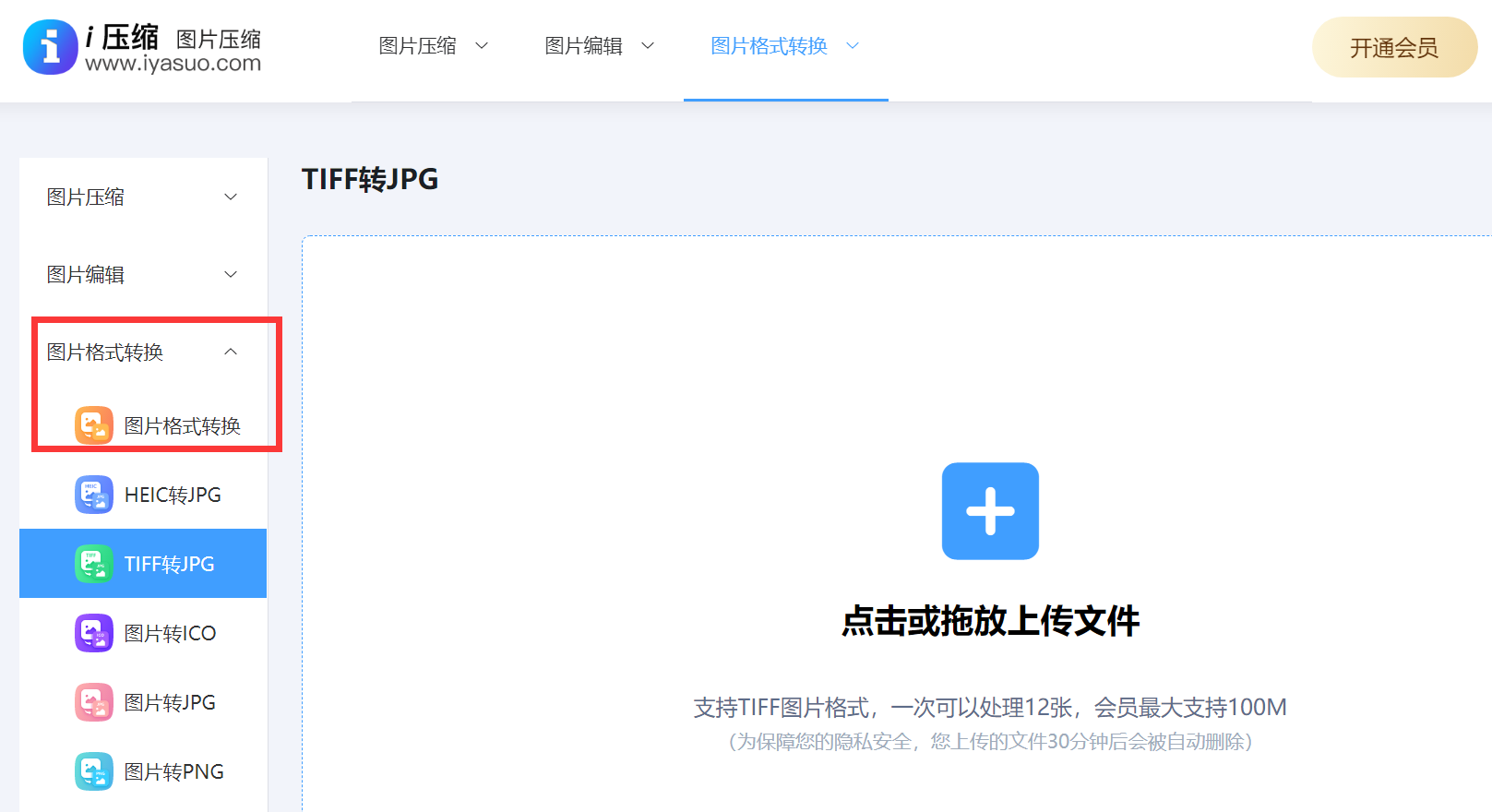
步骤2、紧接着,将需要转换的PNG图片添加到软件里,如果说需要转换的PNG图片数量比较多,可以点击“添加文件”的方式来完成。最后,文件全部填好之后,可以尝试勾选一下“质量优先”或者“体积优先”的选项。确认无误后,点击“开始转换”即可解决问题。
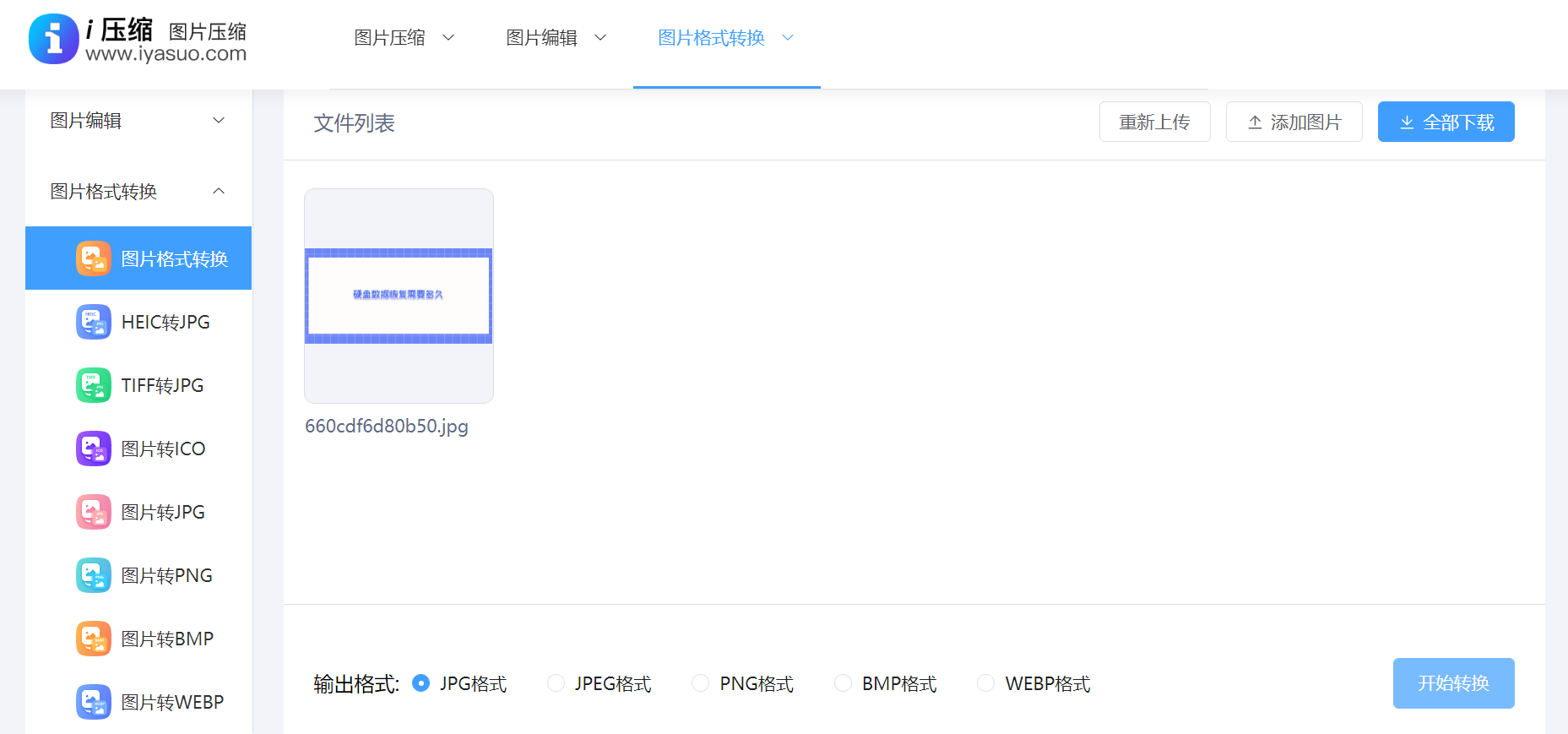
方法二、手动修改后缀
实际上,图片有许多不同的格式,用于不同的显示环境。如果你用的是错误格式,可能就不能正确地处理图片。所以,在这个时候手动修改后缀的方式,就起到了比较大的作用了。首先,找到需要更改格式的图片,右键该图片并选择“属性”菜单。然后,在弹出的属性框中找到图片名称,并把“png”修改为“jpg”格式,点击下方的“确定”按钮保存更改。

方法三、使用专业程序
此外,您还可以使用一些专业程序,例如“Adobe Photoshop”软件,实现PNG向JPG的转换工作。这类软件界面设计清晰明了,操作流程易于理解掌握。用户仅需依次打开所需的PNG文件后,选取“另存为”或“导出”选项,再挑选JPG格式进行保存,即大功告成。值得一提的是:大部分此类软件均具备常见的编辑功能,例如裁剪、旋转和添加文字等等。
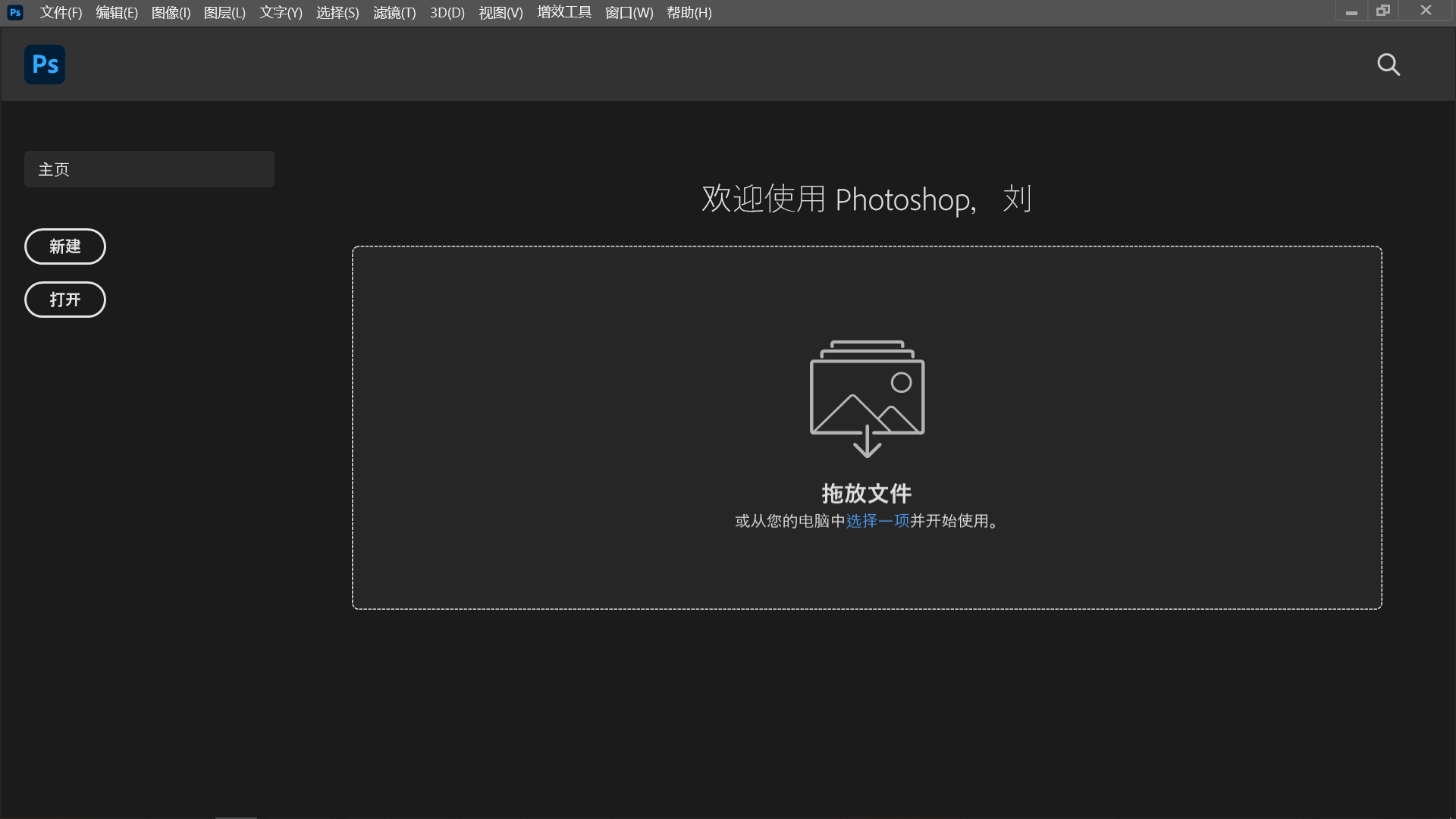
方法四、选择免费功能
当热了,如果说您需要转换的PNG图片数量不多,那么也可以选择使用系统上免费的功能来完成,例如:画图工具的另存为功能。首先,您可以将需要转换的PNG图片移至一个文件夹内,并且右击直接选中以“画图”工具打开。然后,在顶部的“文件”菜单中找到“另存为”选项,并在弹出的新窗口内找到“.jpg”保存即可。
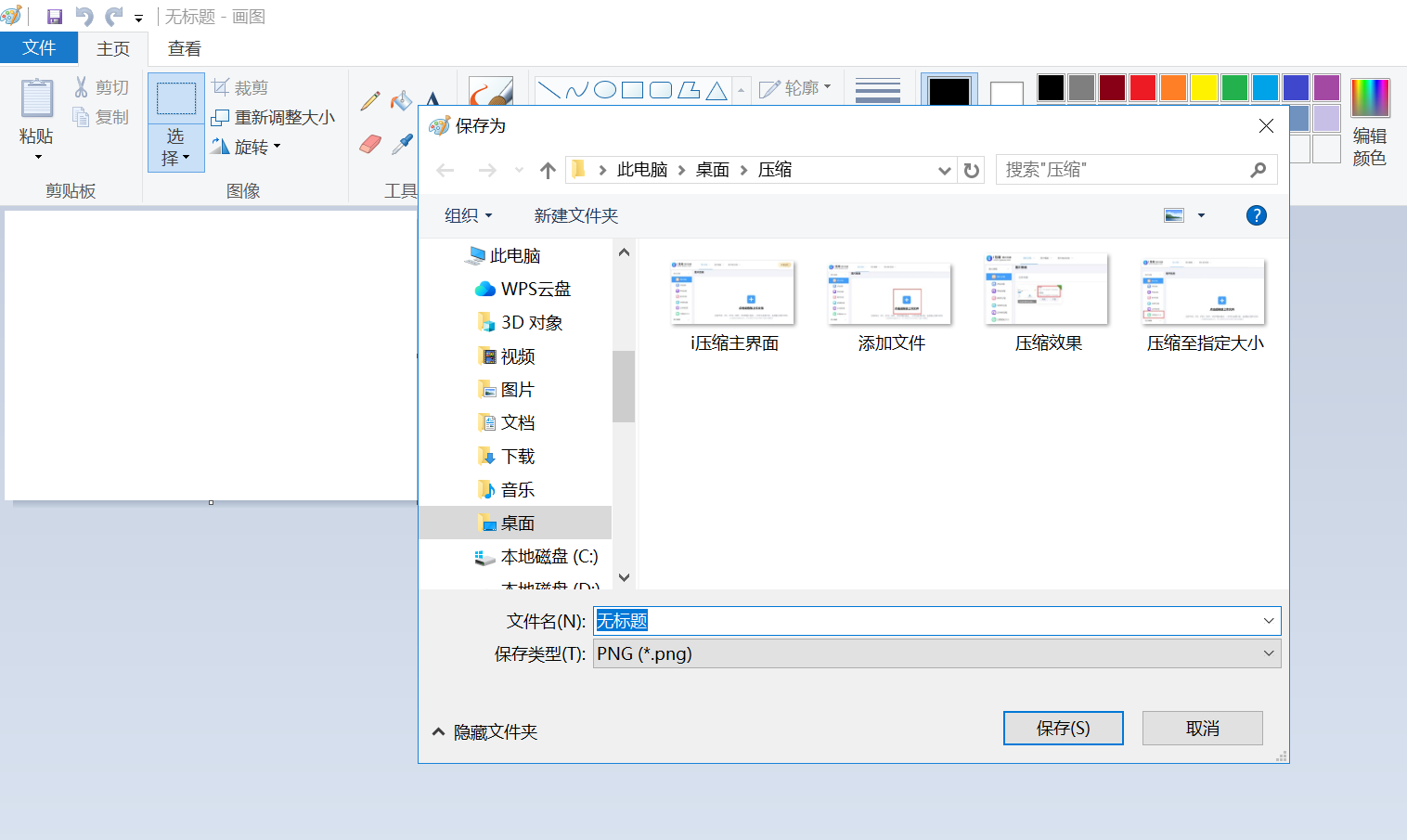
方法五、借助命令行工具
除了上面分享的四个方法以外,您还可以借助命令行工具实现PNG转JPG的操作,它是一种常见的方法。你可以通过运行适当的转换命令,将PNG图像转换为JPG格式。它的操作很简单,首先打开命令提示符,并导航到包含PNG图像的文件夹。然后,运行转换命令,指定输入文件的名称和输出文件的名称。转换完成后,你将得到一个新的JPG格式的图像文件,可以在各种应用程序和设备上使用。
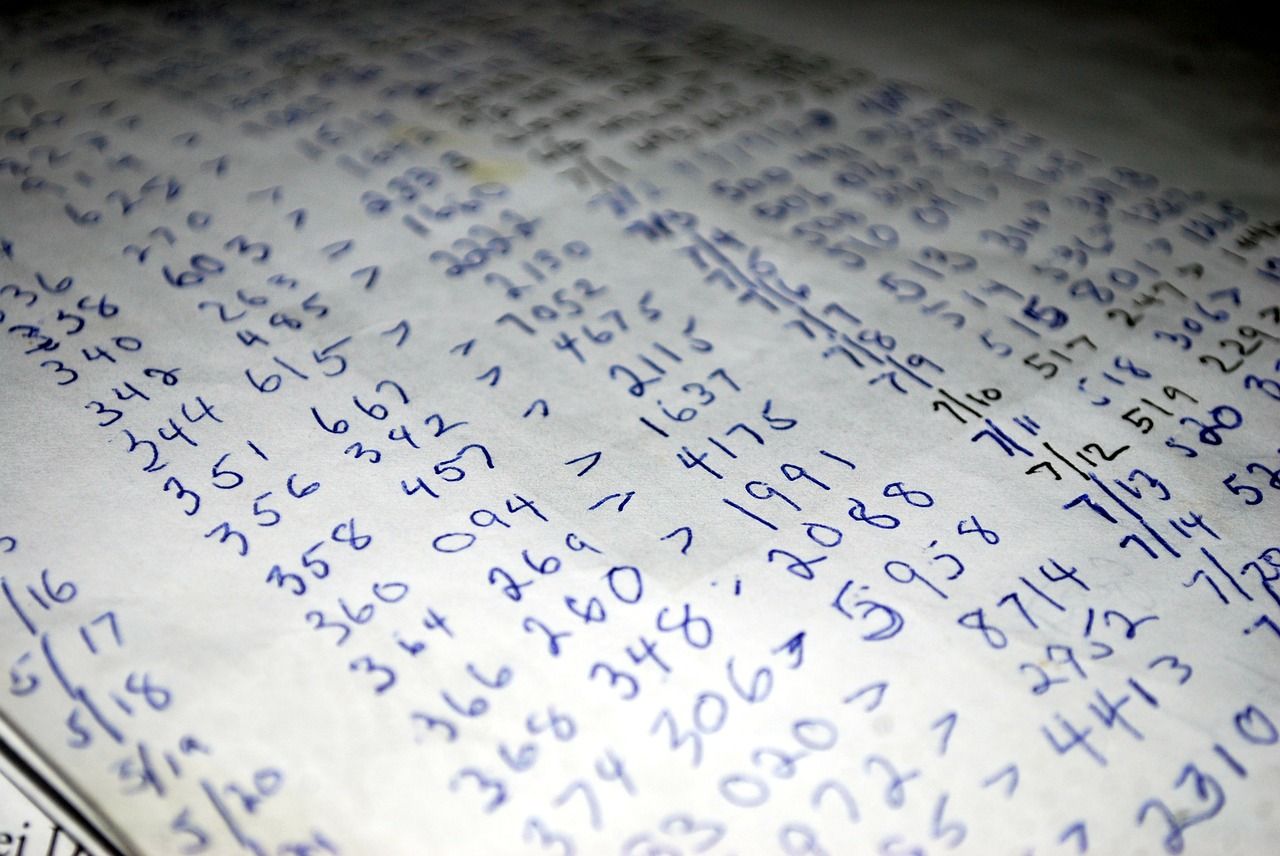
最后总结一下:关于PNG转JPG的方法,小编就为大家分享到这里了,希望可以帮助到您解决问题。其实,无论尝试在线网页、手动修改后缀、使用专业程序或者一些其它的方法,都能高效达成此项任务。此外,如果您觉得上述分享的内容对您有所帮助,也欢迎您能够帮忙点赞收藏。温馨提示:如果您在使用i压缩在线网页的时候遇到问题,请及时与我们联系,祝您PNG图片转为JPG格式操作成功。















